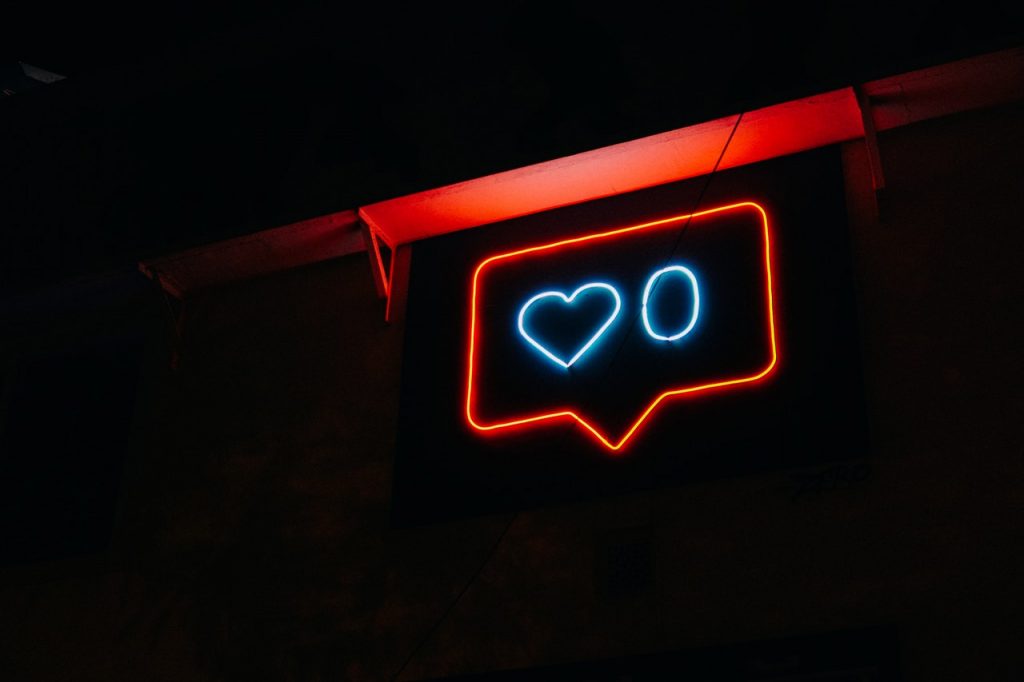С развитием технологий и программного обеспечения мы не можем недооценивать важность кибербезопасности. Наша жизнь в огромной степени зависит от таких гаджетов, как компьютеры и смартфоны. Будь то ноутбук, смартфон или ваш рабочий настольный компьютер, вы получили ту информацию, которую многие хотели бы иметь!
Содержание
Windows 11 и Windows 10 — это самые безопасные версии Windows, которые вы когда-либо использовали, со значительно улучшенными функциями антивируса, брандмауэра и шифрования дисков — но этого недостаточно, чтобы защитить вас от кибератак.
Хотя Microsoft прилагает все усилия для обеспечения безопасности своих пользователей, хакеры продолжают использовать уязвимости, которые могут быть обнаружены только на ПК с Windows, что делает Windows самой часто взламываемой операционной системой в мире.

Советы по обеспечению безопасности компьютера с Windows 11/10
Однако от большинства атак защититься относительно просто, и для обеспечения защиты компьютера требуется всего несколько минут. Вот несколько ценных советов о том, как защитить свой компьютер Windows:
Регулярно обновляйте программное обеспечение
Поддерживать самые последние версии Windows и всех ваших программ — это просто, но очень важно. Основная часть обновлений — это исправления ошибок и исправления безопасности, которые предотвращают использование операционной системы и программного обеспечения в качестве черного хода для хакеров. По мере роста программного обеспечения увеличивается вероятность того, что оно может содержать уязвимости, которыми может воспользоваться хакер.
Windows 10 создана для самостоятельного обновления, и все, что вам нужно, — это стабильное подключение к Интернету, чтобы воспользоваться этой функцией. Антивирусные пакеты, такие как Norton 360, используют сканеры уязвимостей ПК, чтобы гарантировать, что все ваше программное обеспечение обновлено и защищено от угроз.
Изучайте и дважды проверяйте загрузки, прежде чем приступать к работе
Многие случаи заражения вредоносным ПО могут быть связаны с неосторожностью пользователя. Вы можете устранить многие риски безопасности, просто проявив осторожность и тщательно изучив файлы и содержимое, с которым вы взаимодействуете. Многие хакеры прячут вредоносные программы в, казалось бы, оригинальных загружаемых файлах.
Вы убережете себя от стресса, если потратите дополнительное время на перепроверку и исследование загружаемых файлов. Однако, поскольку многие вредоносные программы очень эффективно замаскированы, может быть сложно определить, является ли какая-либо программа подлинной, не выполнив ее на своем компьютере. Поэтому мы рекомендуем вам установить хорошую антивирусную программу на случай, если что-то сумеет проскользнуть мимо вашей защиты.

Ниже перечислены некоторые меры предосторожности, которые вы можете предпринять, чтобы избежать непреднамеренной загрузки вируса:
- Проверьте размер загружаемого файла с помощью поиска Google, чтобы узнать, насколько он велик.
- Ищите дополнительную информацию о загружаемых файлах на форумах и авторитетных веб-сайтах.
- Перед извлечением файлов из заархивированной папки, просмотритесодержимое папки.
- Прежде чем открывать файлы, убедитесь, что антивирусная программа просканировала их.
Используйте диспетчер задач Windows для проверки компьютера
Если ваш компьютер работает странно, скорее всего, у вас есть вредоносное ПО. Чтобы правильно диагностировать проблемы с компьютером, идеально подходит диспетчер задач Windows.
Диспетчер задач отображает список программ, работающих на вашем компьютере, сколько места они занимают, сколько дискового пространства осталось на жестком диске и другую информацию.
Вы можете открыть диспетчер задач, нажав следующие клавиши:
Ctrl + Alt + Delete (мгновенно)
Используйте VPN для сохранения конфиденциальности просмотра

VPN (Virtual Private Network) — это наиболее безопасный и конфиденциальный метод защиты просмотра веб-страниц при работе в Интернете. VPN туннелирует ваши данные через зашифрованный сервер, который заменяет ваш IP-адрес другим (неидентифицируемым) IP-адресом. Никто из тех, кто следит за вашим просмотром, не сможет увидеть ничего, кроме IP-адреса анонимного сервера.
При использовании публичных сетей Wi-Fi мы рекомендуем вам пользоваться VPN. Хакеры могут создавать публичные сети Wi-Fi, и если вы подключитесь к этой сети, они смогут подглядывать за вашей деятельностью. При подключении к поврежденной публичной сети Wi-Fi виртуальная частная сеть (VPN) делает так.трудно шпионить за вашим компьютером.
Шифрование устройств
Чтобы шифрование работало, вы должны закодировать свои данные сверхсложным шифром, который может быть расшифрован только машиной, создавшей шифр. Вся ваша информация отображается в виде строки случайных символов, если вы не введете пароль.
Функция Windows Device Encryption предустановлена на большом количестве компьютеров с Windows 11/10. Эта функция позволяет шифровать папки и файлы, а также создавать разделы диска для хранения огромных объемов зашифрованных данных по одной команде.
Однако те, кто перейдет на Windows 11/10 Pro, получат доступ к инструменту шифрования Bitlocker, мощной альтернативе Windows Device Encryption. Каждая часть данных на вашем диске будет зашифрована, и он предлагает удобную панель для изменения настроек.
Используйте менеджер паролей
Менеджеры паролей генерируют и автоматически заполняют невероятно сложные и безопасные пароли на всех ваших устройствах и браузерах, и синхронизируют их на всех ваших устройствах и браузерах. Как только ваши учетные данные будут скомпрометированы, вся ваша система станет уязвимой. Использование одного и того же пароля на многих сайтах или использование недостаточно сложных паролей дает хакерам возможность получить доступ к вашим учетным записям.
Для обеспечения дополнительной безопасности все ведущие менеджеры паролей поддерживают двухфакторную аутентификацию (2FA).вторая форма проверки подлинности для подключения к хранилищу паролей. К таким формам аутентификации относятся отпечатки пальцев, сканирование лица, USB-накопители, одноразовые пароли (TOTP), передаваемые на телефон или смарт-часы, а также другие методы.
Примечание: Windows Hello — это функция биометрической аутентификации в Windows 11/10, которая работает в сочетании с менеджерами паролей.
Установите антивирусную программу
Вредоносные программы могут проникнуть на ваш компьютер, даже если вы приложите все усилия, чтобы этого не произошло. Антивирусное программное обеспечение иногда называют «последней линией обороны» в борьбе с вирусами.
Некоторые из наиболее образцовых антивирусных программ:
Norton
Avira
Bitdefender
Антивирусные программы имеют более высокий рейтинг обнаружения вредоносных программ, чем Windows Defender, и множество ценных функций, которых нет в Windows Defender. Если вы хотите узнать больше о различных антивирусных программах для windows, нажмите здесь!
Когда у вас есть возможность, постарайтесь узнать и справиться с современными опасностями кибербезопасности. Старайтесь применять на практике основные правила безопасности, упомянутые выше, и научитесь как можно больше доверять своей интуиции.
YouTube видео: Как защитить компьютер с Windows?
Вопросы и ответы по теме: “Как защитить компьютер с Windows?”
Как обезопасить свой Windows?
5 простых способов обезопасить Windows от внешних угроз1. Используйте «Защитник Windows» 2. Проверяйте активные расширения браузера 3. Будьте осторожнее с загрузками 4. Проверяйте разрешения приложений 5. Настройте пользовательский пароль
Сохраненная копия
Как обеспечить безопасность компьютера?
**Советы по защите вашего **компьютера****1. Используйте брандмауэр 2. Поддерживайте все ПО в актуальном состоянии 3. Используйте антивирусную программу и поддерживайте ее в обновленном состоянии 4. Подберите надежные пароли и обеспечьте их защиту 5. Не открывайте подозрительные вложения и не нажимайте подозрительные ссылки в сообщениях.
Как защитить свой компьютер от несанкционированного доступа?
Как предотвратить несанкционированный доступ к компьютеру1. Установите все патчи безопасности 2. Контролируйте обмен файлами в сети 3. Держите брандмауэр включенным 4. Пользуйтесь электронной почтой аккуратнее 5. Перепроверяйте безопасность роутера 6. Не пренебрегайте резервным копированием 7. Используйте надежные пароли
Где скачать Windows Defender?
Откройте https://aka.ms/WindowsDefender, чтобы перейти к Microsoft Defender в Microsoft Store, и нажмите кнопку Установить. После установки войдите с помощью личной учетной записи Майкрософт (например, @outlook.com, @hotmail.com или @live.com).
Как может слететь винда?
Наиболее частыми причинами «падения» Windows являются аппаратные и программные причины – это, например, поломки физических носителей оперативной памяти, а так же выход из строя материнской платы. Разумеется, без этих компонентов ни одна ОС функционировать не может, что и является причиной невозможности запуска Windows.
Как избежать вреда от компьютера?
- не оставлять компьютер включенным, когда он не нужен, использовать «спящий» режим монитора (чтобы он временно гас, если к компьютеру не прикасаются несколько минут); - использовать ионизатор воздуха, насыщающий воздух полезными отрицательно заряженными частицами. Второй аспект – это нагрузка на мышцы и суставы.